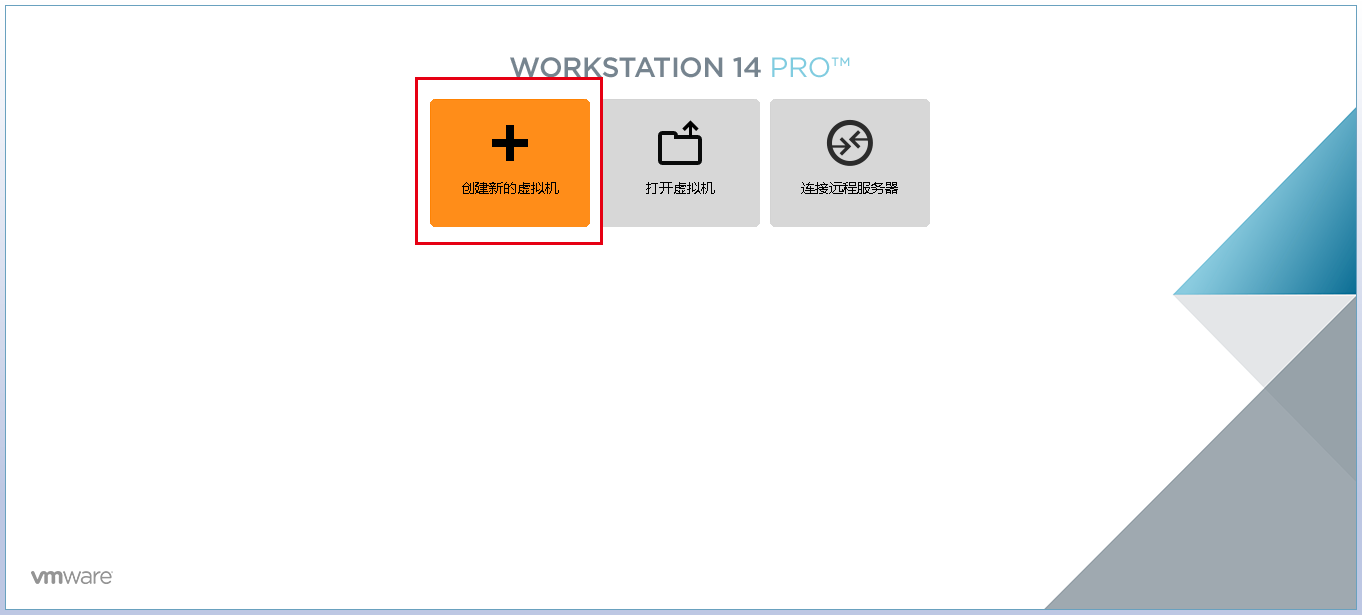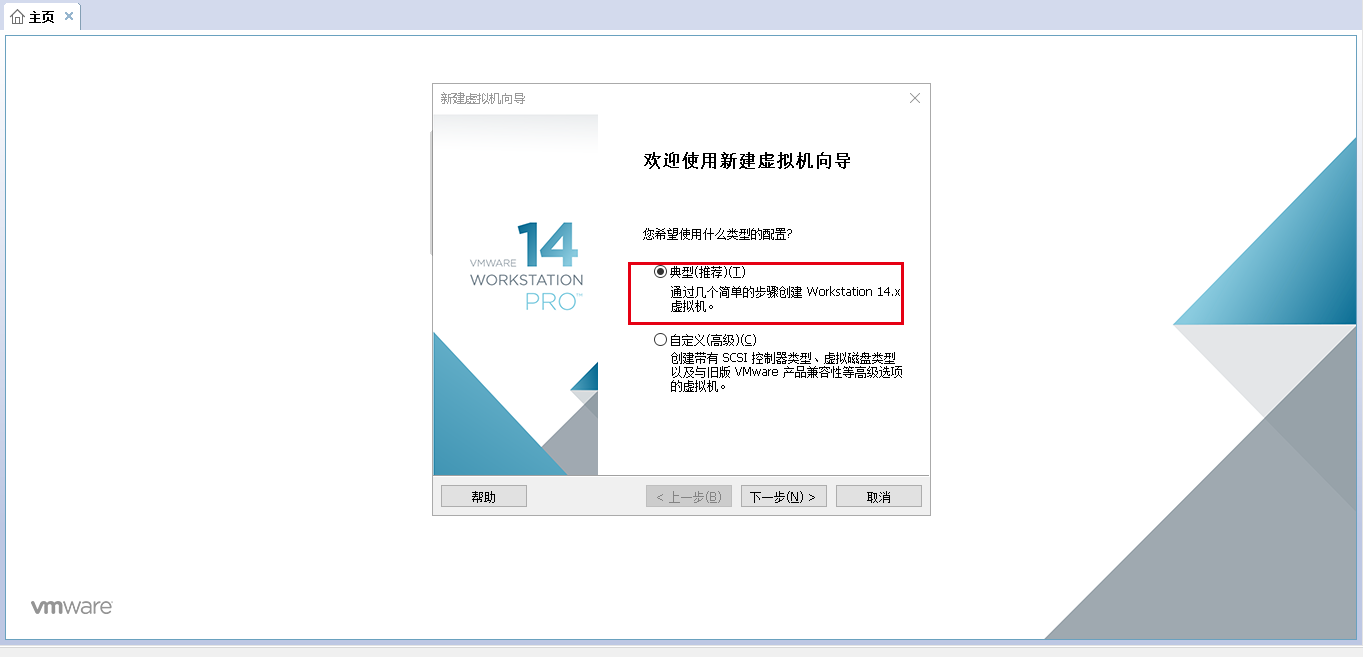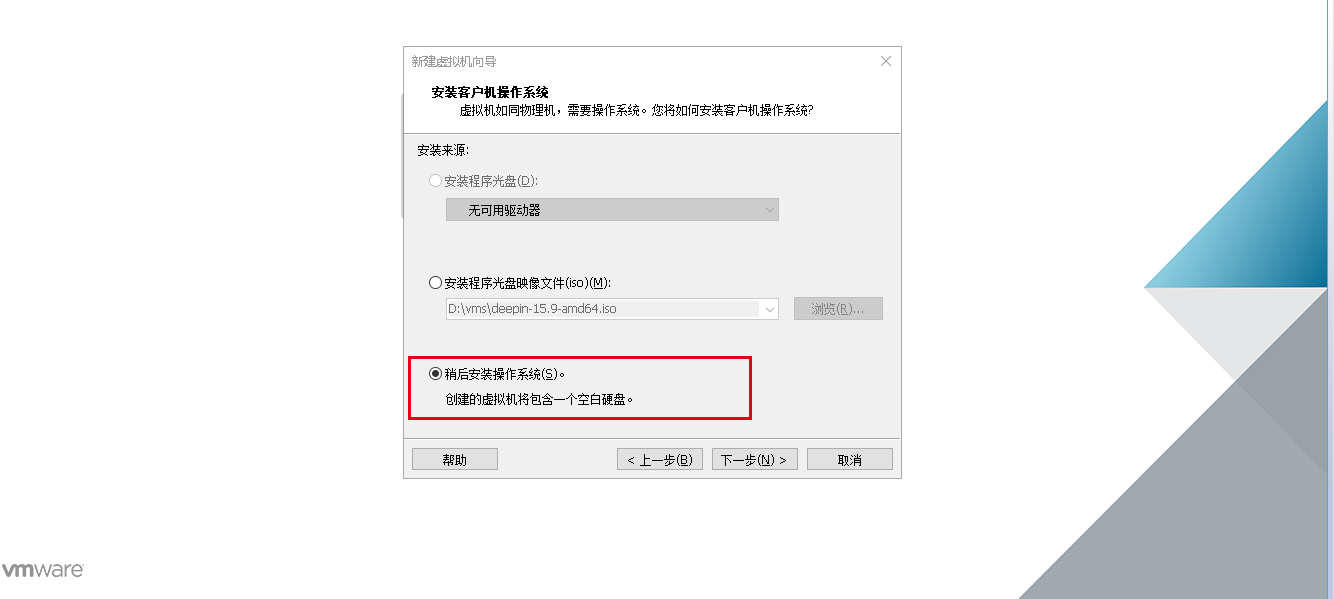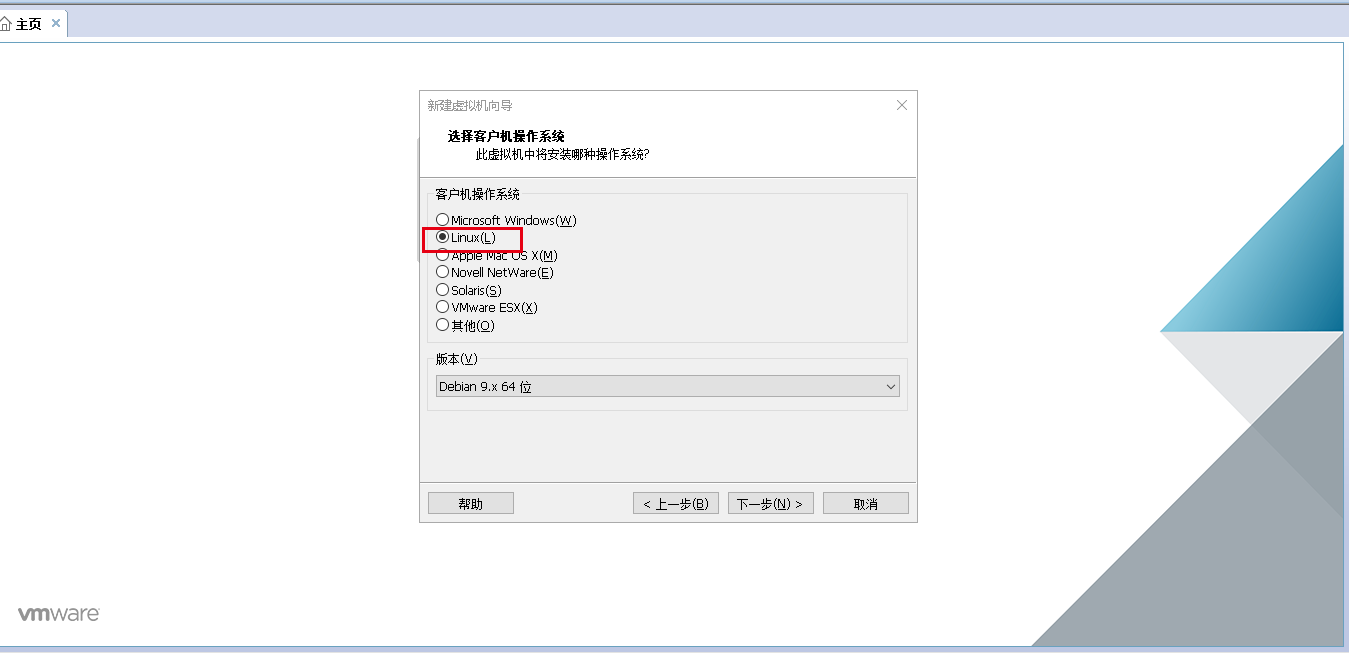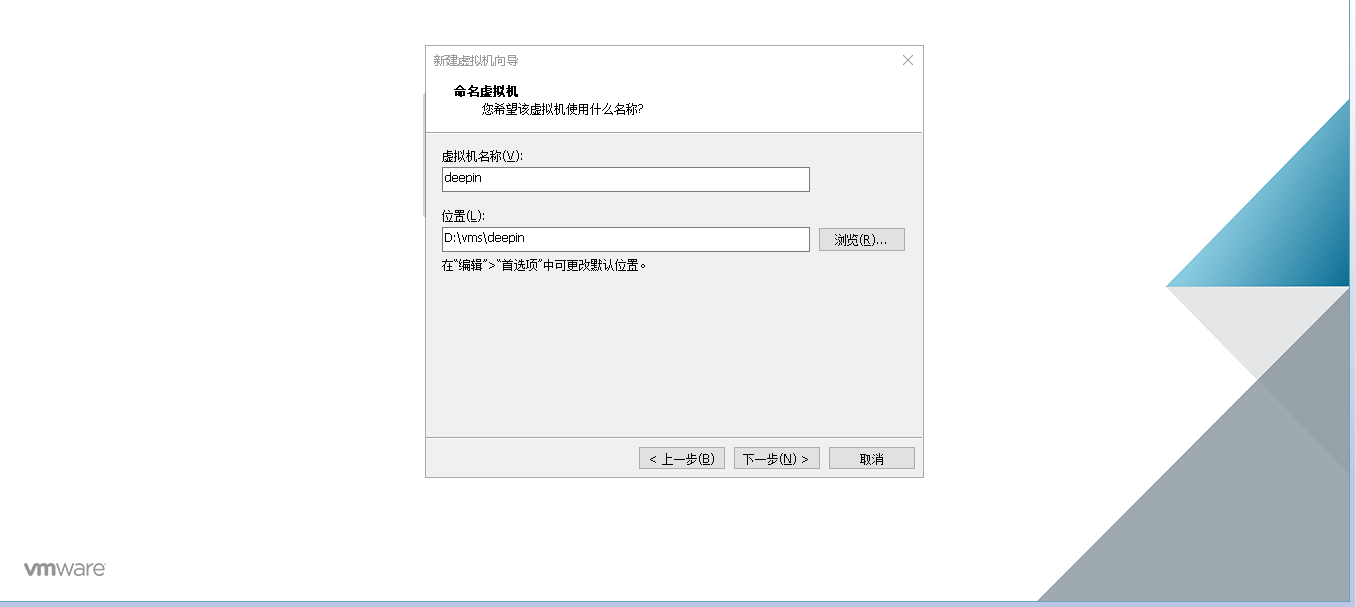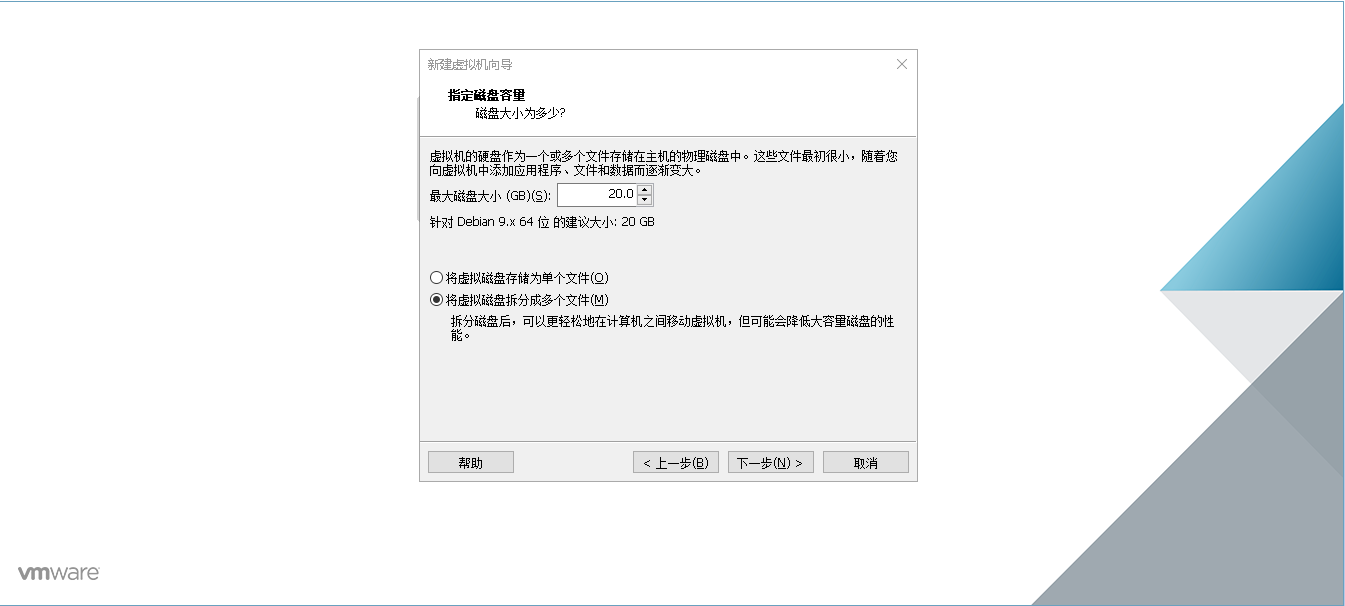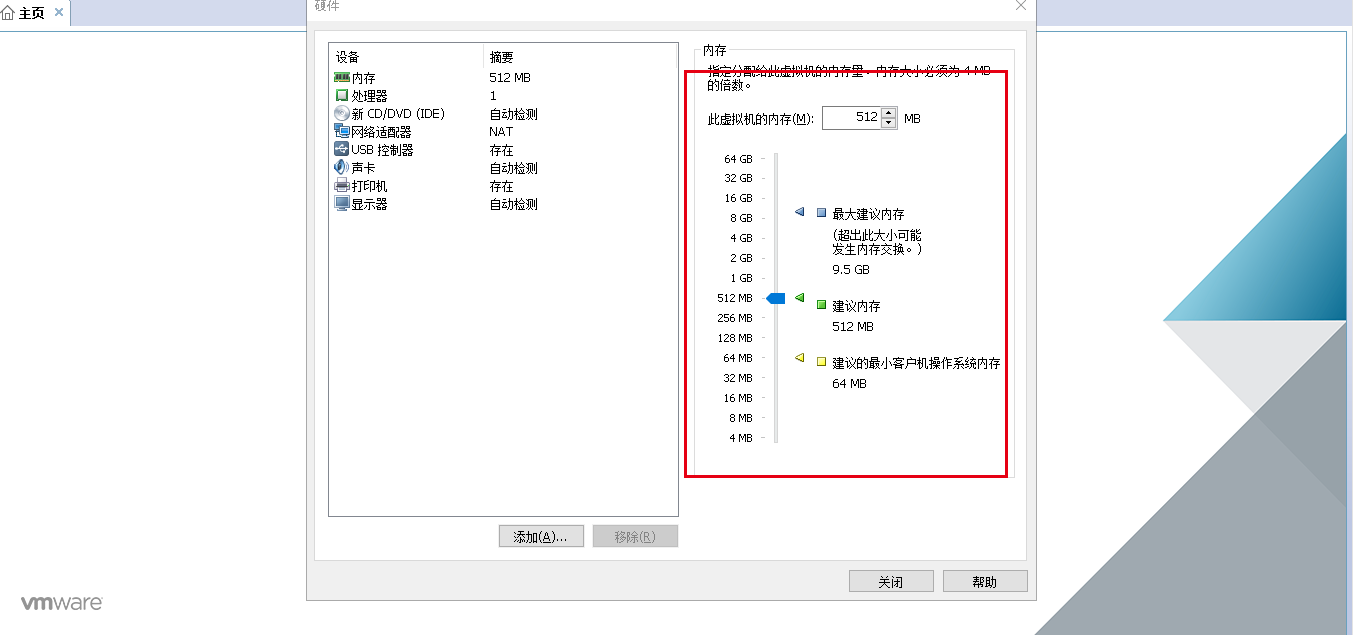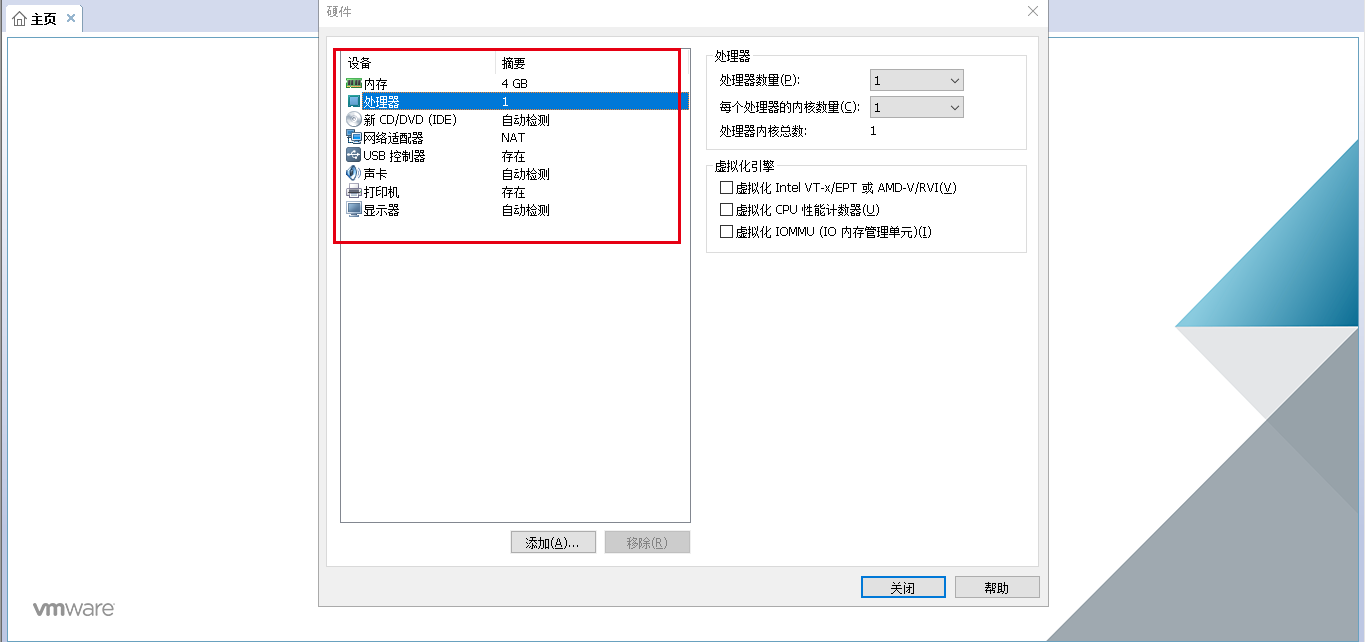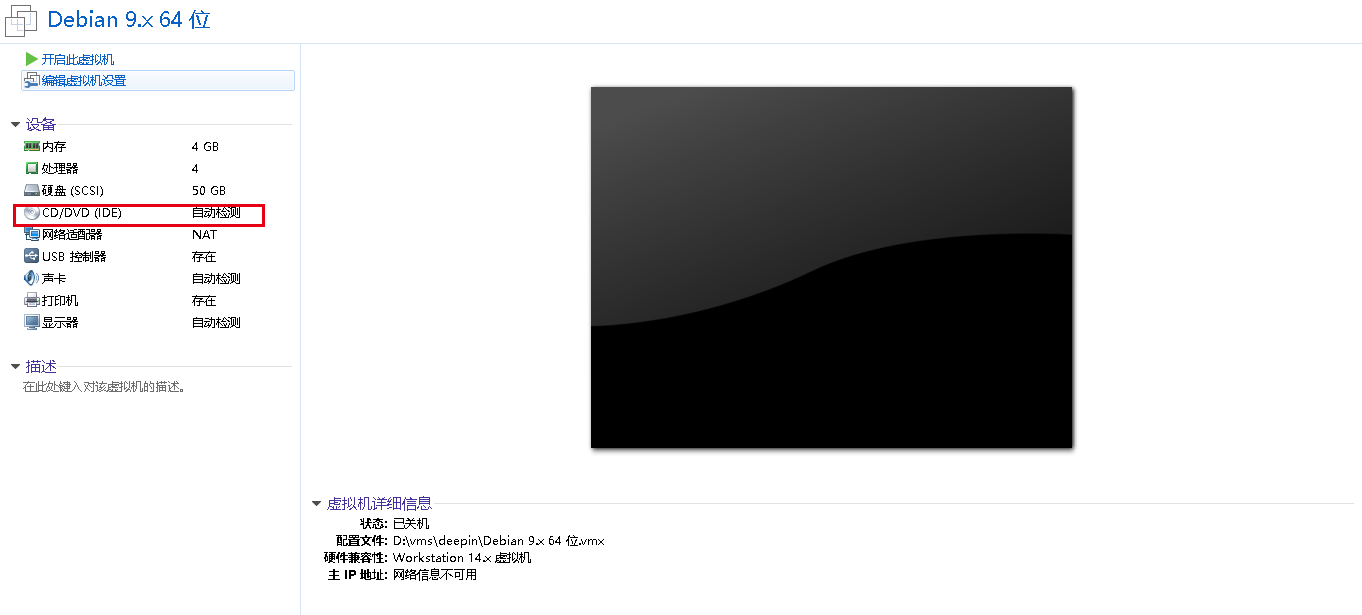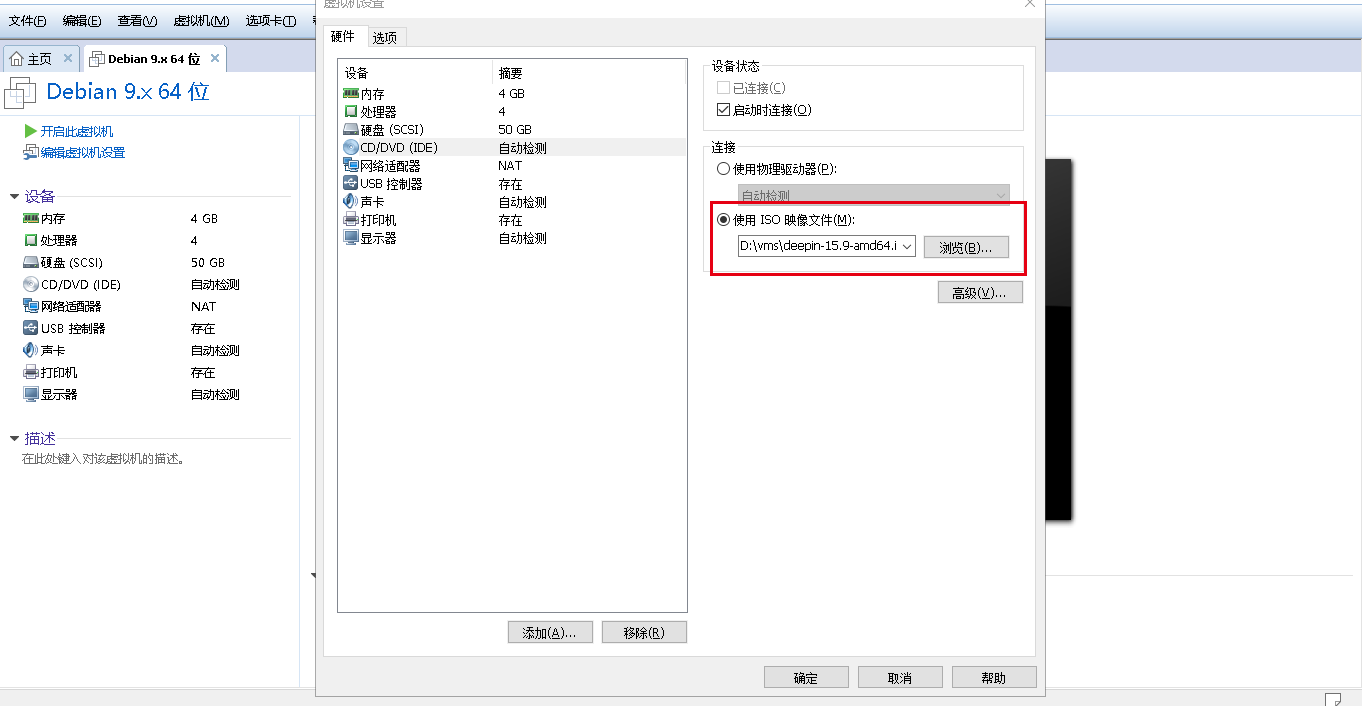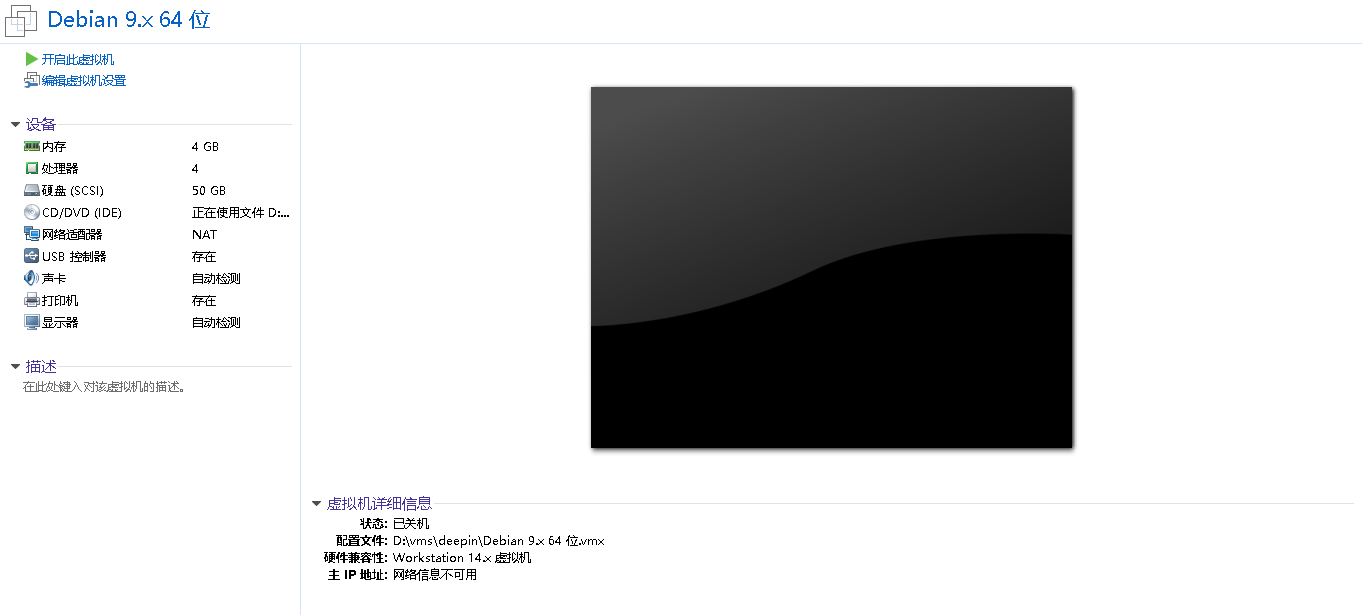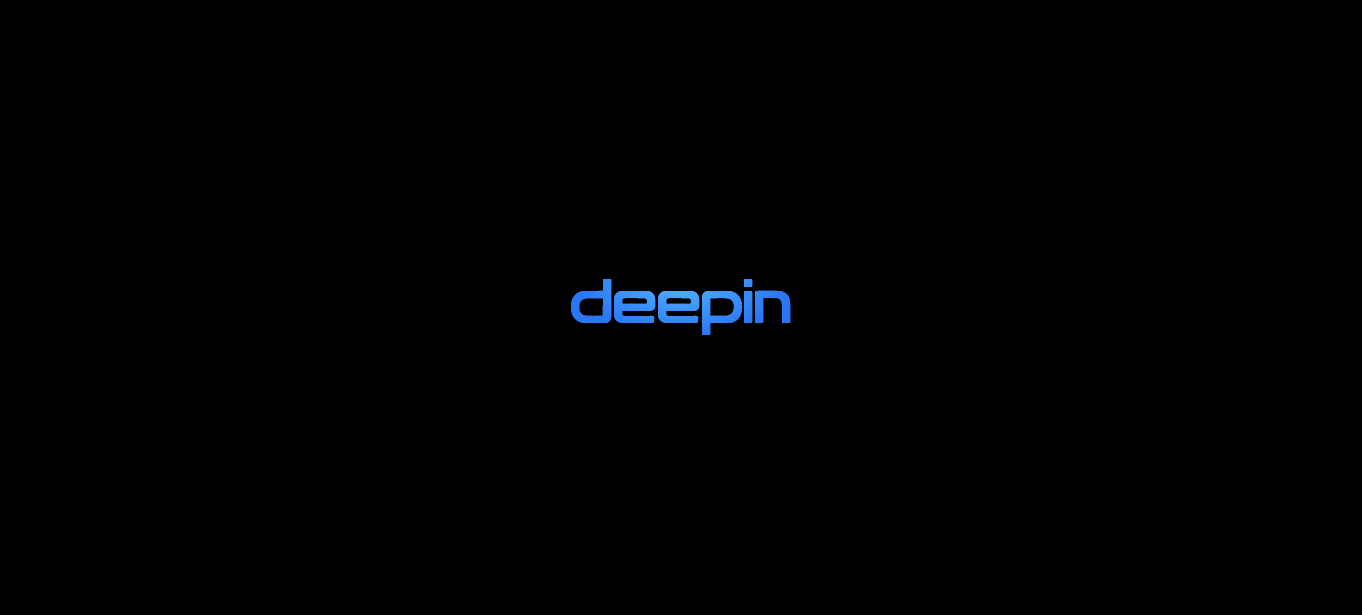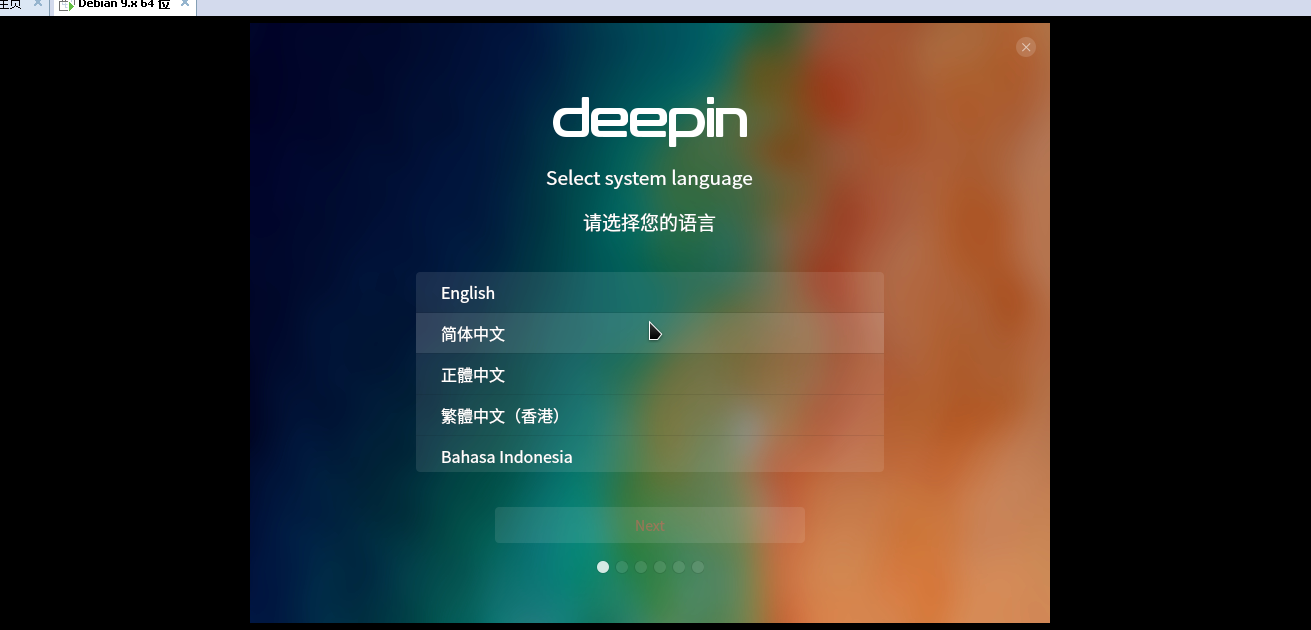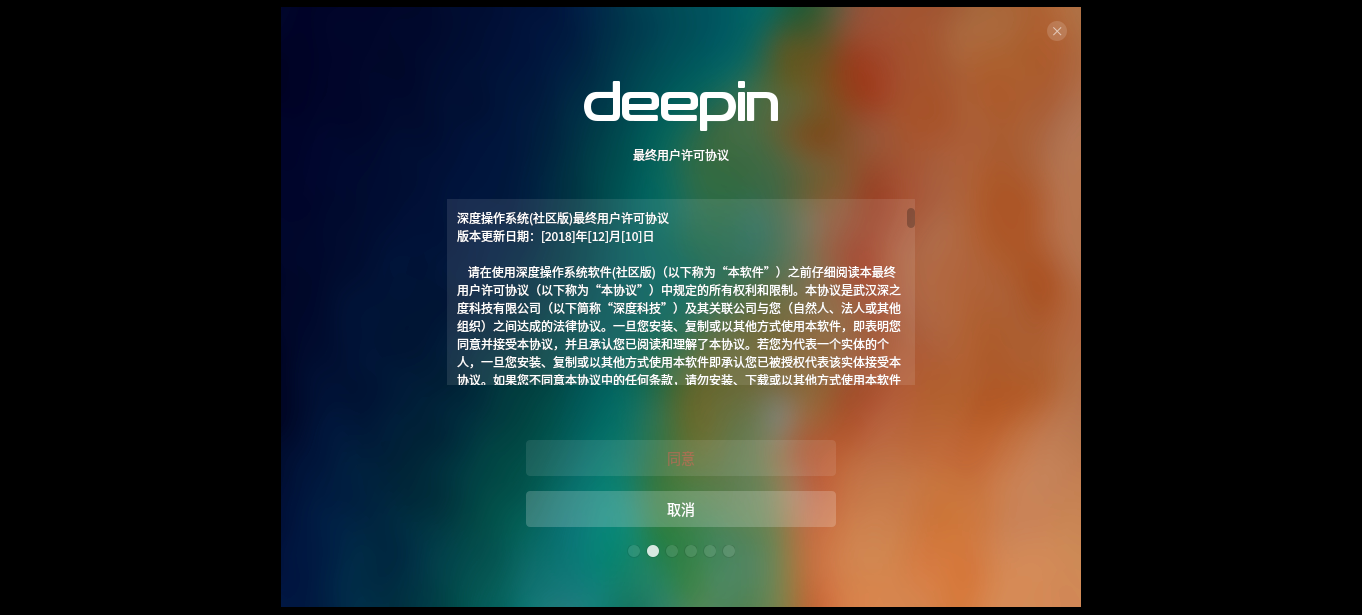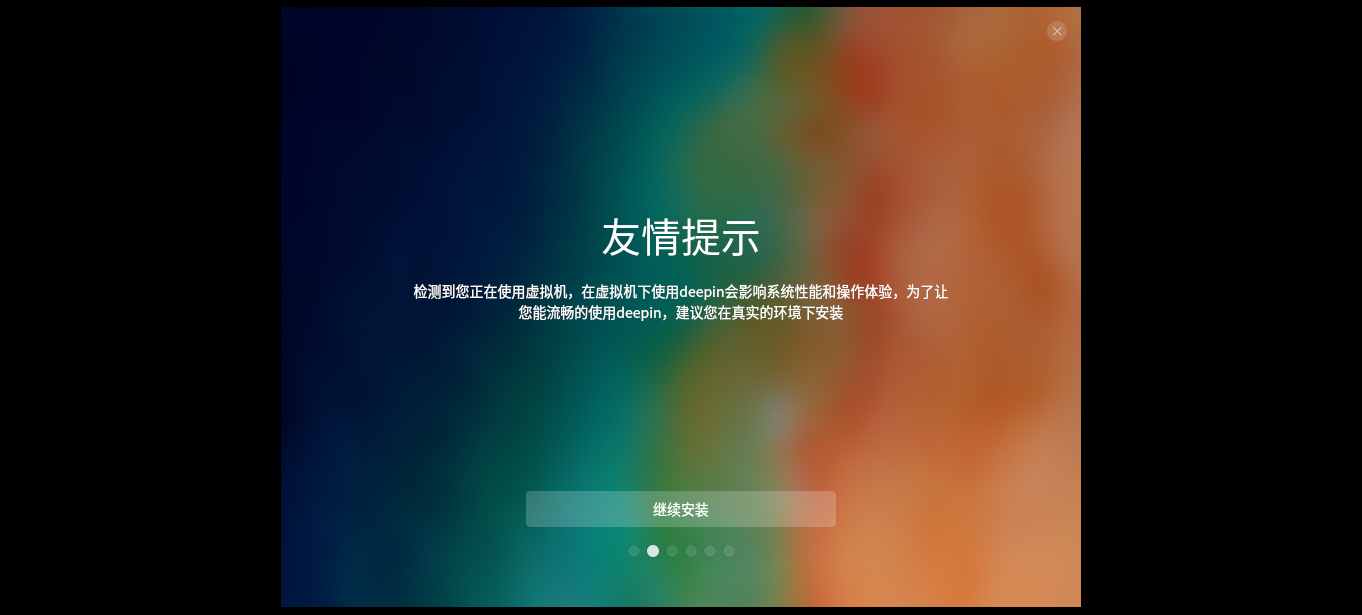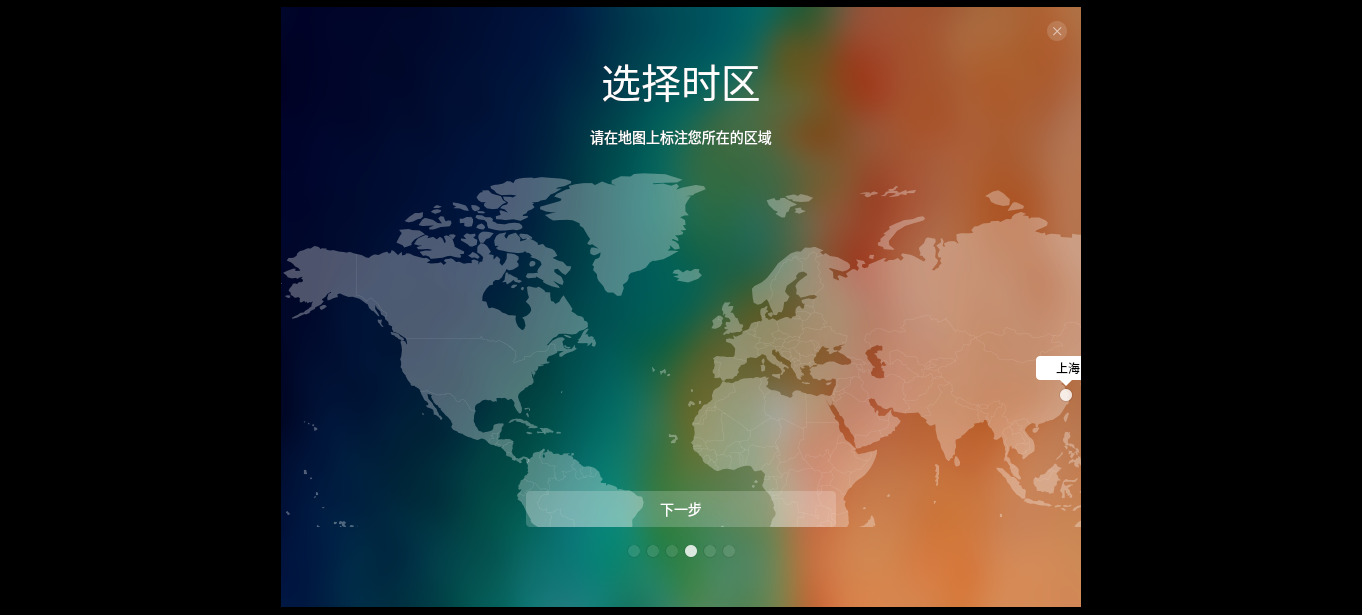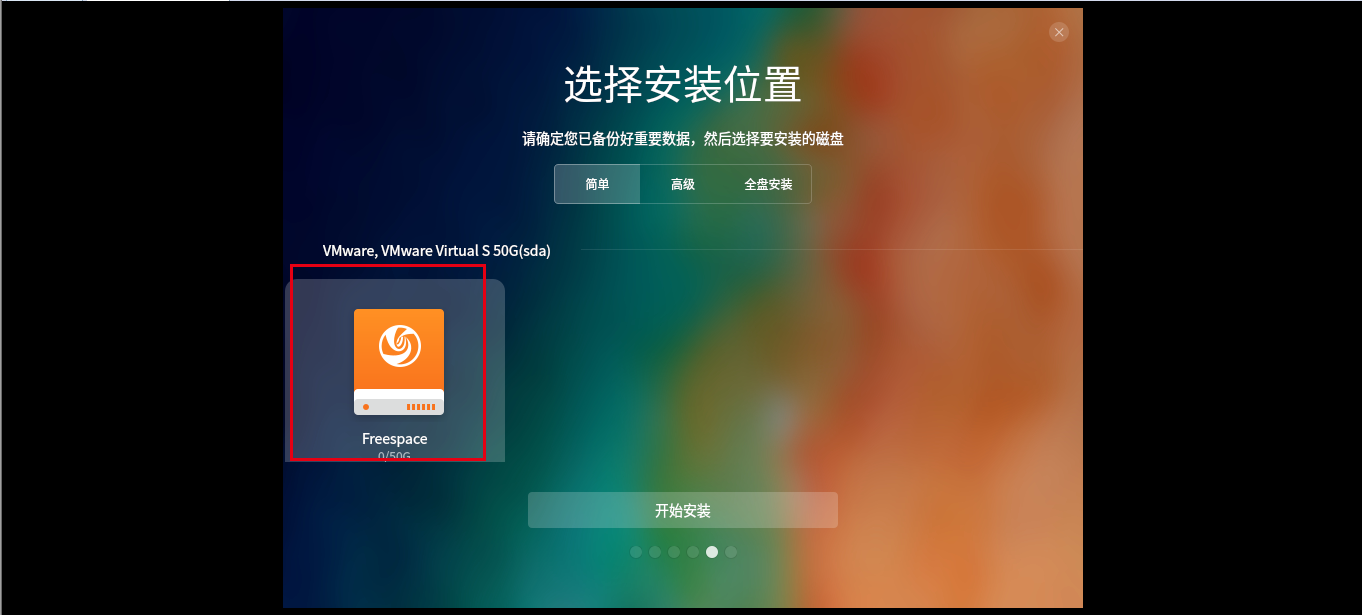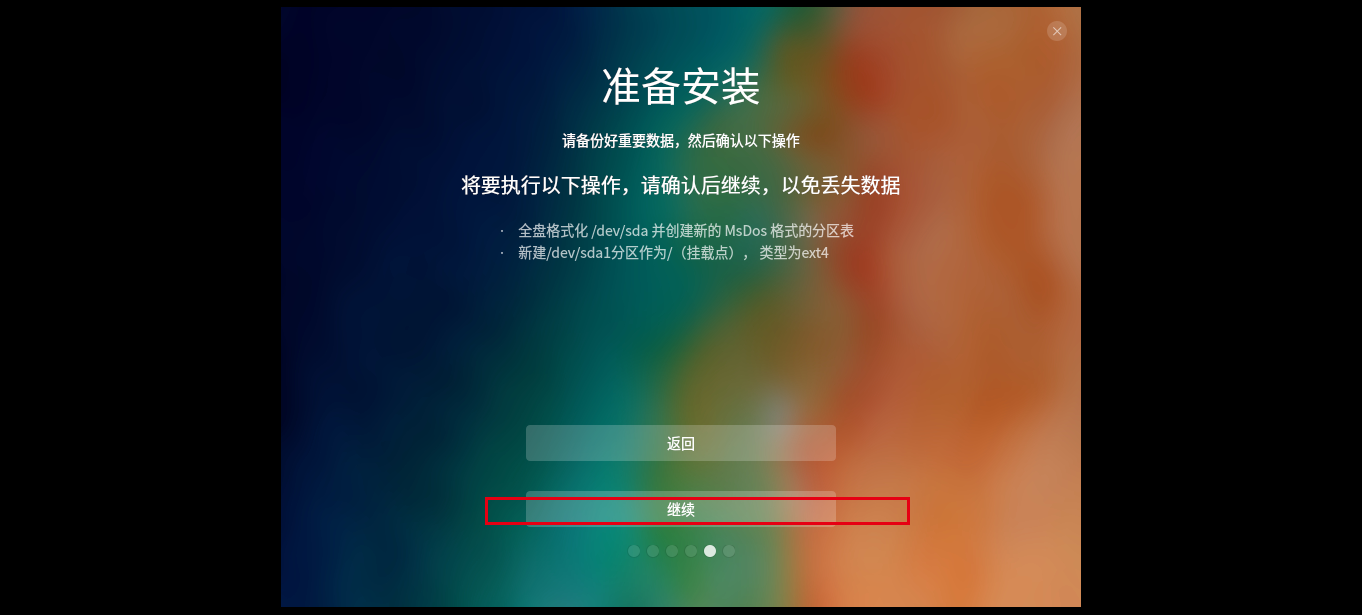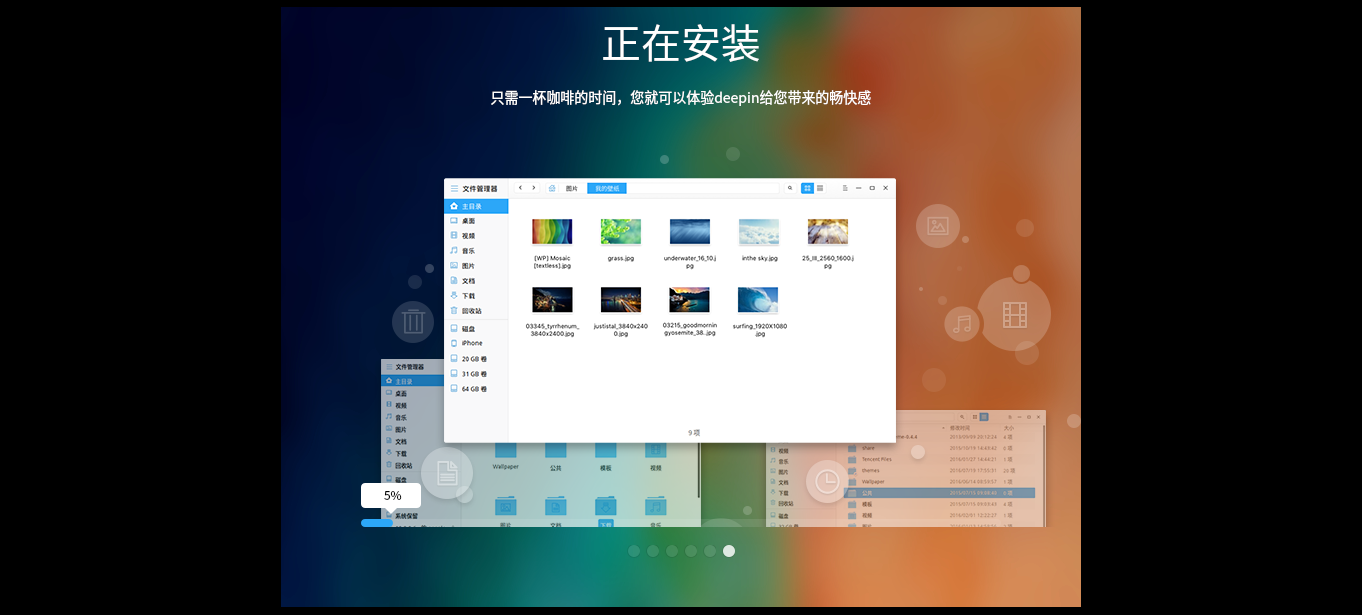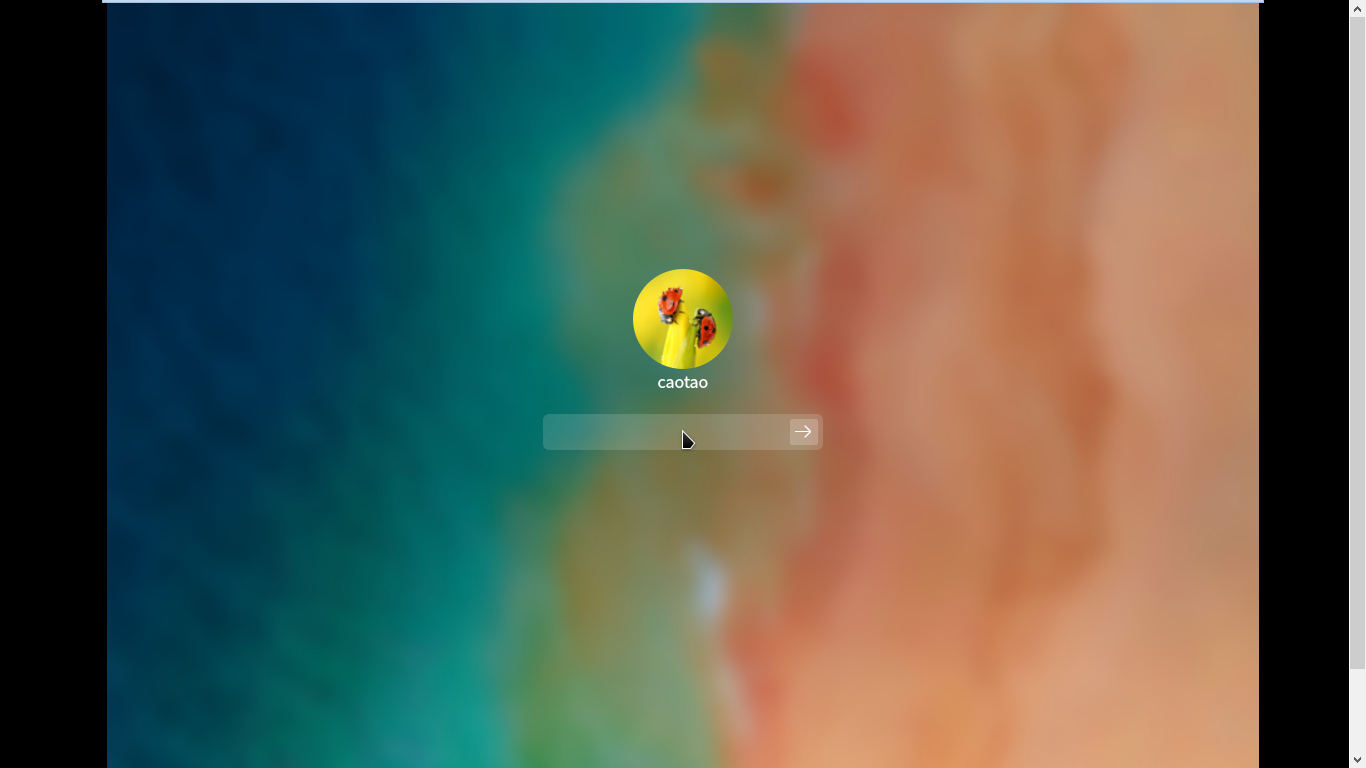准备工作
Vmware软件(百度上教程很多,可以自行百度或者安装),也可以使用VirtualBox.下载deepin的镜像文件.
- virtualBox:<www.virtualbox.org>
- deepin OS:https://www.deepin.org/.
本文中以Vmware为例进行说明!!!
安装过程
- 打开安装好的VMware软件,点击创建新的虚拟机:
![]()
- 选择典型,然后下一步:
![]()
- 选择稍后安装操作系统,或着选择
安装程序光盘映像文件(ISO)![]()
- 选择Linux,然后选择发行版的64位的,目前试过使用Ubunttu跟Debian都可以成功安装:
![]()
- 填写虚拟机的名称及安装目录(建议新建目录,不要使用默认安装):
![]()
- 设置要安装的磁盘大小:
![]()
- 然后点击自定义硬件:
![]()
- 根据本机的内存大小调整虚拟机的内存大小:
![]()
- 根据本机的CPU核心线程数调整虚拟机的CPU:
![]()
- 点击CD/DVD:
![]()
- 然后选择使用ISO映像文件,并点击浏览,选择下载好的deepin ISO文件:
![]()
- 点击开启此虚拟机:
![]()
- deepin界面:
![]()
- 选择语言:
![]()
- 将右边的滚动条拉到最下面,然后点击
同意:![]()
- 提示是在虚拟机安装,点击
继续即可:![]()
- 设置自己的计算机名跟密码:
![]()
- 选择时区:
![]()
- 然后点击之前给分配的磁盘,点击
开始安装:![]()
- 点击
继续:![]()
- 等待进度条走完,提示重启,重启即可:
![]()
- 输入之前自己设置的开机密码,就可以愉快的玩耍了:
![]()